Скучали по ностальгическому звуку запуска Windows 95? Добавьте творение великого Брайана Ино в Windows 11. Затем наслаждайтесь веселым звонком каждый раз при запуске вашей ОС. При желании вы даже можете изменить другие системные звуки.
Отключить быструю загрузку
Вы, наверное, уже заметили, что когда вы выключаете компьютер с Windows 11, вы можете волшебным образом включить его снова, нажав любую клави
Contents
Отключить быструю загрузку
ния на компьютере. Это происходит благодаря функции «Быстрая загрузка» в Windows 11, которая по сути переводит ваш компьютер в спящий режим, выключая его, но сохраняя сеанс, драйверы и т. д. в файле гибернации, готовые вернуться к действию, как только вы включите компьютер.Быстрая загрузка помогает ускорить загрузку, хотя ее эффект незначителен, и некоторые люди даже сообщают, что она замедляет время загрузки . Это также не позволяет Windows приветствовать вас звонком, поскольку Windows вообще не думает, что ваш компьютер действительно был выключен.
Отключение быстрой загрузки восстанавливает звук запуска. Для этого нажмите Пуск, введите control panel, затем нажмите Панель управления в результатах поиска (или воспользуйтесь любым из этих способы открытия панели управления ). Выберите Параметры электропитания. Если вы этого не видите, измените параметр Просмотр в правом верхнем углу на Крупные значки.
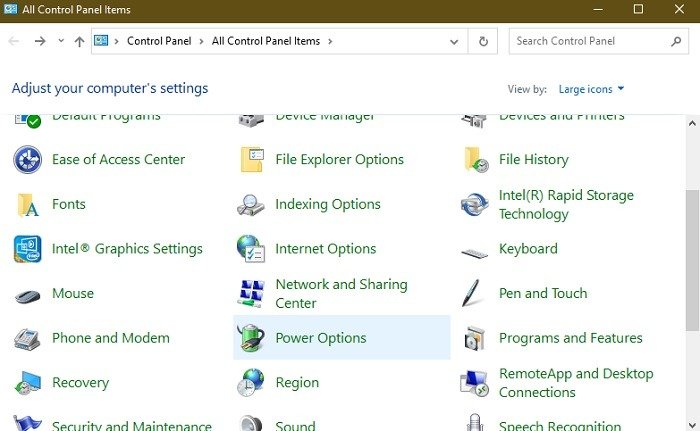 <
<В окне «Электропитание» нажмите Выбрать назначение кнопок питания, затем снимите флажок Включить быстрый запуск. Если он неактивен, нажмите Изменить настройки, которые в данный момент недоступны, затем снимите флажок.
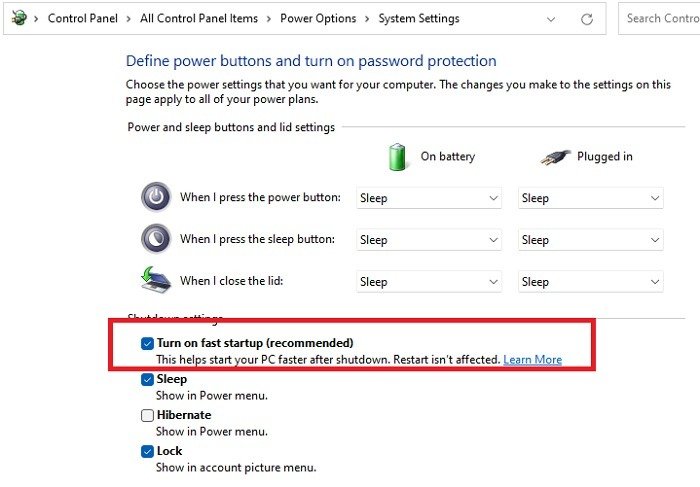
Включить звук запуска Windows 95
Далее перейдите к настройкам звука в Windows. Откройте Пуск и введите Изменить системные звуки. Выберите результат. Или в области уведомлений в правом нижнем углу рабочего стола нажмите правой кнопкой мыши значок динамика и выберите Настройки звука. В Windows 10 вместо этого выберите Звуки.
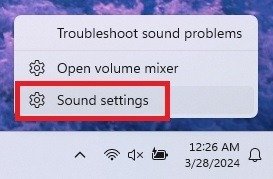
В окне настроек системного звука прокрутите правую панель вниз и выберите Дополнительные настройки звука. В Windows 10 вы уже должны находиться в правильном окне.
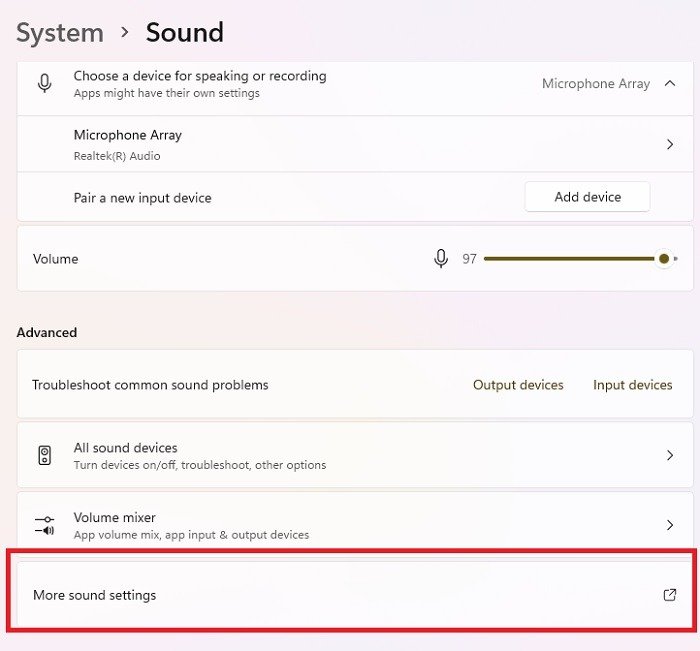
В окне «Звук» перейдите на вкладку Звуки и установите флажок Воспроизводить звук запуска Windows. Нажмите Применить. Теперь ваш компьютер должен издавать звуковой сигнал при каждой загрузке. Если вас устраивает звук запуска Windows 10, остановитесь сейчас. Если вы хотите удовлетворить свою ностальгию и заменить ее звуком запуска Windows 95 (или любым другим звуком в этом отношении), читайте дальше.
Загрузка звука запуска Windows 95
Если вы хотите добавить в Windows 11 еще один звук запуска помимо звуков по умолчанию, вам нужно будет использовать файл.wav или преобразовать существующий аудиофайл в файл.wav. Это легко сделать, и вы можете использовать для этого бесплатный онлайн-конвертер, например онлайн-конвертировать или media.io . Вы также можете использовать VLC Медиаплеер .
Если вы хотите использовать джингл Windows 95, как я, скачай отсюда , щелкнув правой кнопкой мыши маленький логотип WAV и выбрав Сохранить ссылку как. Если у вас возникли проблемы с загрузкой отсюда, попробуйте Оранжевые бесплатные звуки .
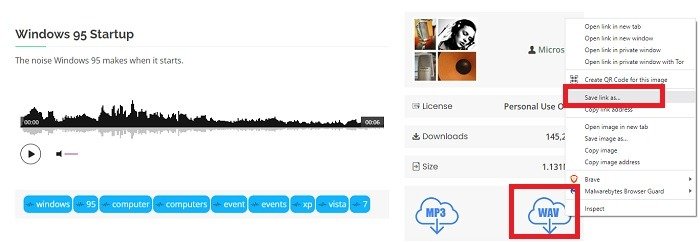
После того как у вас есть WAV-файл, было бы логично изменить звук запуска в окне настроек звука, но по какой-то причине эта опция отсутствует.
Замена звука запуска Windows 11
В Windows 11 немного сложно изменить звук запуска или входа в систему. Если вы откроете окно «Звуки», в котором вы включили звук при запуске, вы заметите, что в списке доступных системных событий, которые можно изменить, нет параметра звука входа в систему или звука при запуске.
Для пользователей Windows 10 процесс работает практически так же, но вам не нужно менять реестр. Однако убедитесь, что вы используете последнюю версию Windows 10. В ранних версиях нет возможности добавлять звуки непосредственно из окна настроек «Звуки».
Чтобы добавить параметр входа/запуска в список, вам необходимо отредактировать реестр. Введите Win+ R, затем введите reЗагрузка звука запуска Windows 95
чтобы открыть редактор реестра.
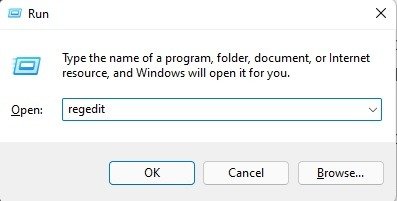
Перейдите в следующую область:
HKEY_CURRENT_USER/AppEvents/EventLabels/WindowsLogon
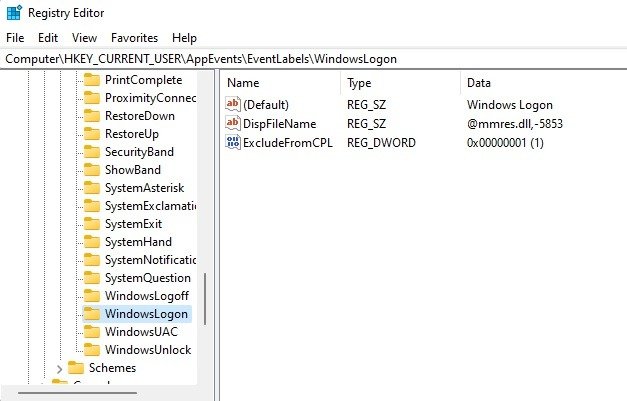
Дважды щелкните ExcludeFromCPL и измените его значение на 0 (ноль). Это не позволит Windows скрыть от вас этот параметр.
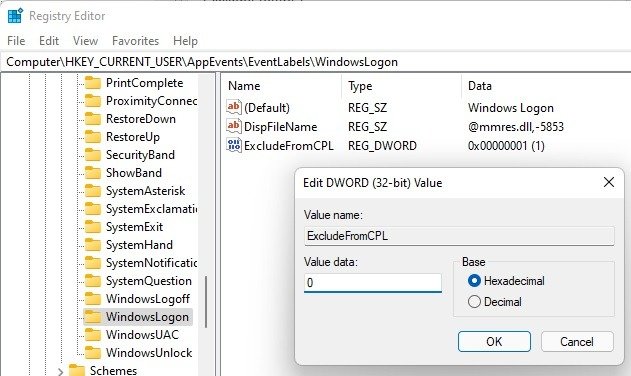
Нажмите ОК и выйдите из редактора реестра. Вернитесь в настройки звука (Пуск -> введите «Изменить системные звуки» ->выберите Изменить системные звуки ). Откройте вкладку Звуки.
В разделе Windows прокрутите список вниз, пока не увидите Вход в Windows.
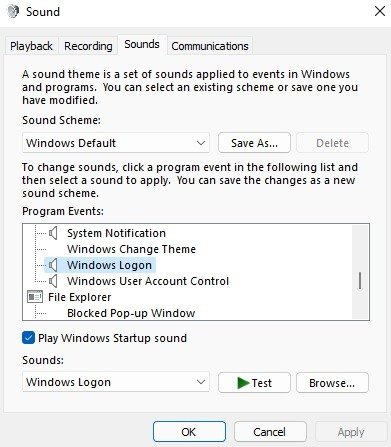
Есть два способа добавить звук запуска Windows 95 в раскрывающийся список «Звуки». Сначала выберите Обзор. Перейдите к звуку и выберите его.
Или откройте проводник и добавьте звуковой файл запуска в C:\Windows\Media. Замените «C» на букву диска, на котором установлена Windows. Любой метод добавит ваш звук в список.
Выберите звук запуска Windows 95 в качестве звука входа в систему и нажмите Применить. Вам, очевидно, придется перезагрузить систему, чтобы ощутить ностальгию по классическому звуку запуска.
Выполните эти же действия, чтобы изменить любые системные звуки Windows, а не толь
Замена звука запуска Windows 11
ольше персонализированный звук уведомлений .Устранение неполадок со звуком запуска Windows
Как вы, вероятно, уже заметили, в Windows 11 по умолчанию нет звука запуска. Вот почему вам придется включить его вручную. Но если у вас возникли проблемы с добавлением звука запуска Windows 95 или других звуков, проверьте следующее:
- Убедитесь, что ваш звуковой файл имеет формат.wav. Некоторые сайты предлагают только файлы.mp3 или.midi. Вам нужно будет преобразовать его.
- Убедитесь, что загруженный вами звуковой файл действительно воспроизводится. Если файл поврежден, Windows не сможет его воспроизвести.
- Убедитесь, что ваши динамики работают и что при запуске Windows включен звук. В противном случае вы ничего не услышите. Это может показаться очевидным, но случайно отключить звук динамиков очень легко.
- Иногда динамики Bluetooth не воспроизводят звуки запуска Windows, поскольку они не подключаются до запуска Windows.
- Устранение неполадок со звуком и настройками динамиков , если на вашем компьютере не воспроизводятся звуки.
Вам не обязательно иметь дело только с настройками Windows по умолчанию. Добавьте звук запуска Windows 95 или попробуйте другие Звуковые схемы Windows . Пока вы заняты настройкой звуков, попробуйте эти советы для настройка меню «Пуск» Windows и панель задач.
Изображение предоставлено: Pixabay . Все скриншоты сделаны Crystal Crowder.


